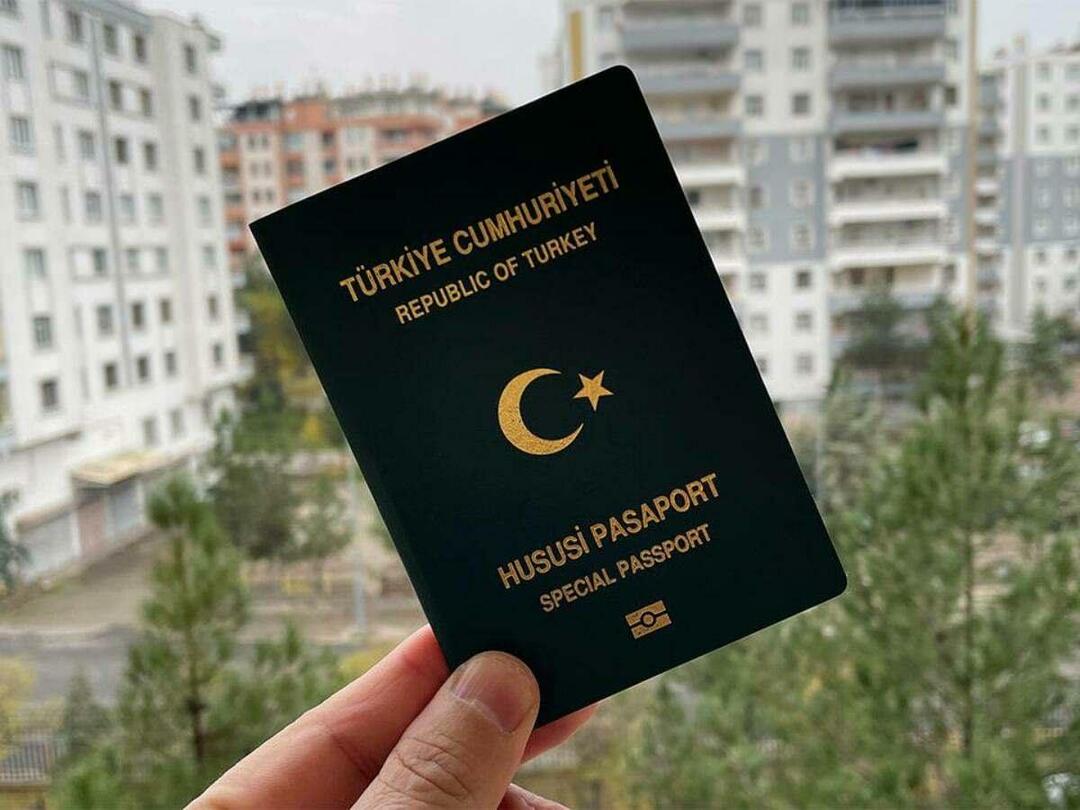Julkaistu

Jos olet vaihtanut Outlook-näkymääsi ja haluat palata oletusasetuksiin, noudata tämän oppaan ohjeita.
Jos hallitset sähköpostiasi Outlookin avulla, huomaat, että sen järjestämiseen on useita tapoja näkymä postilaatikkoosi. Saatat kuitenkin päättää palauttaa Outlook-näkymän oletusasetuksiin jossain vaiheessa.
Outlook sisältää erilaisia säätimiä, joilla voit muuttaa postilaatikkosi näkymää sähköpostien lukemista ja hallintaa varten. Useiden muutosten jälkeen Outlookin palauttaminen alkuperäiseen näkymään on yleensä yksinkertaista.
Jos sinun on vaihdettava takaisin oletusasetuksiin Näkymät nähdäksesi sen ongelman tai tarvitset vianetsintää, tämä opas näyttää, miten.
Outlook-näkymän palauttaminen oletusasetuksiin
Outlookissa on useita tapoja nollata näkymä. Voit käyttää Run box -komentoa, käynnistää sovelluksen uudelleen vikasietotilassa tai napsauttaa muutamaa painiketta.
Yksi yksinkertaisimmista tavoista palauttaa Outlook-näkymän oletusasetukset on nauhasta.
Outlook-näkymän nollaaminen nauhasta:
- Tuoda markkinoille Näkymät ja napsauta Näytä -välilehti.
- Alla Nykyinen näkymä -osiosta, napsauta Palauta näkymä -painiketta.
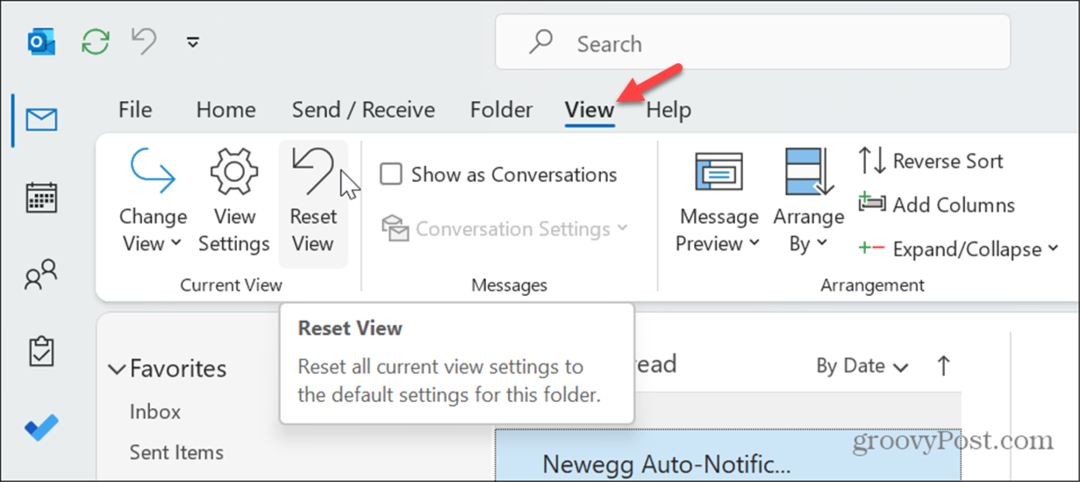
- Klikkaa Joo -painiketta, kun vahvistusviesti tulee näkyviin.
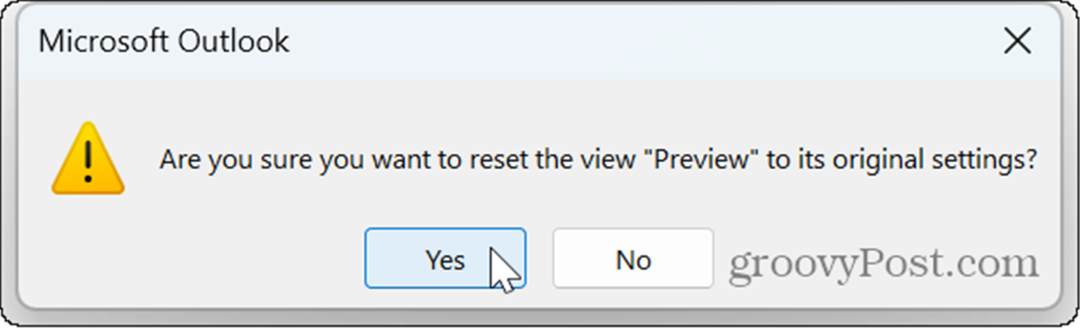
Kun noudatat ohjeita, Outlook-postilaatikkosi palautetaan oletusnäkymään, jossa se oli, kun asensit sen ensimmäisen kerran.
Jos et näe Nykyinen näkymä -osiossa, nauha on todennäköisimmin Yksinkertaistettu layout. Voit korjata tämän napsauttamalla Nauhan asettelu -painiketta nauhan oikeassa kulmassa ja valitse Klassinen nauha vaihtoehto.
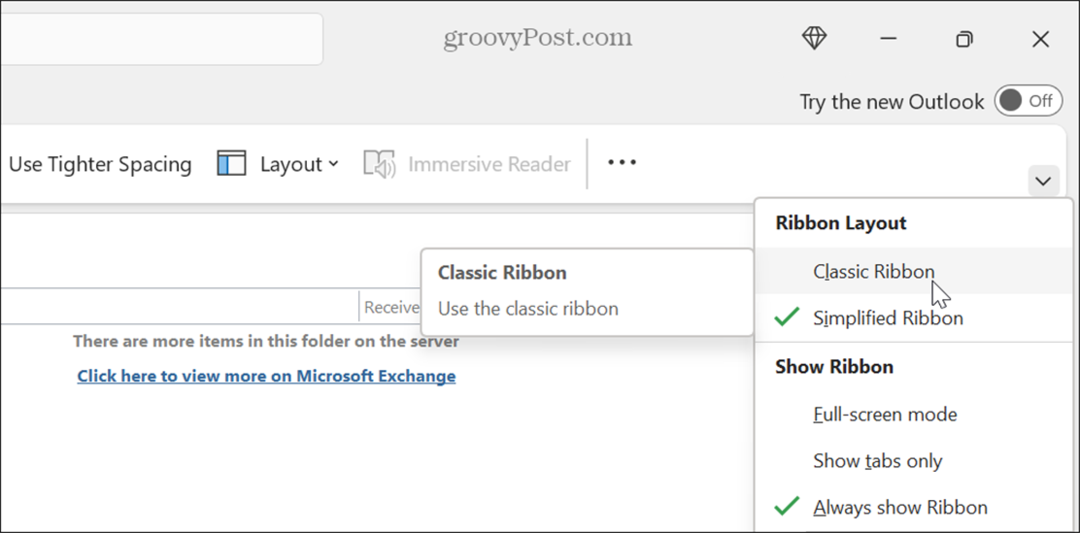
Outlook-näkymän nollaaminen Run-toiminnolla
Voit myös nollata Outlookin näkymän käynnistämällä Outlookin erityisellä komennolla Suorita-valintaikkunassa.
Outlook-näkymän nollaaminen Suorita-valintaikkunan avulla:
- Lehdistö Windows-näppäin + R käynnistääksesi Suorita valintaikkuna ikkuna.
- Kun laatikko avautuu, kirjoita seuraava komento ja napsauta OK tai paina Tulla sisään:
outlook.exe /cleanviews

- Outlook käynnistyy oletusnäkymä että se oli ennen muutosten tekemistä.
Outlookin käynnistäminen vikasietotilassa
Jos et saa Outlookia näyttämään oletusnäkymää yllä olevien vaiheiden avulla, voit yrittää käynnistää Outlookin vikasietotilassa.
Outlookin käynnistäminen vikasietotilassa:
- Lehdistö Windows-näppäin + R käynnistääksesi Juosta valintaikkuna.
- Kirjoita seuraava komento ja napsauta OK tai paina Tulla sisään:
outlook.exe /safe

- Valitse profiilisi ja napsauta OK kun kehote tulee näkyviin.
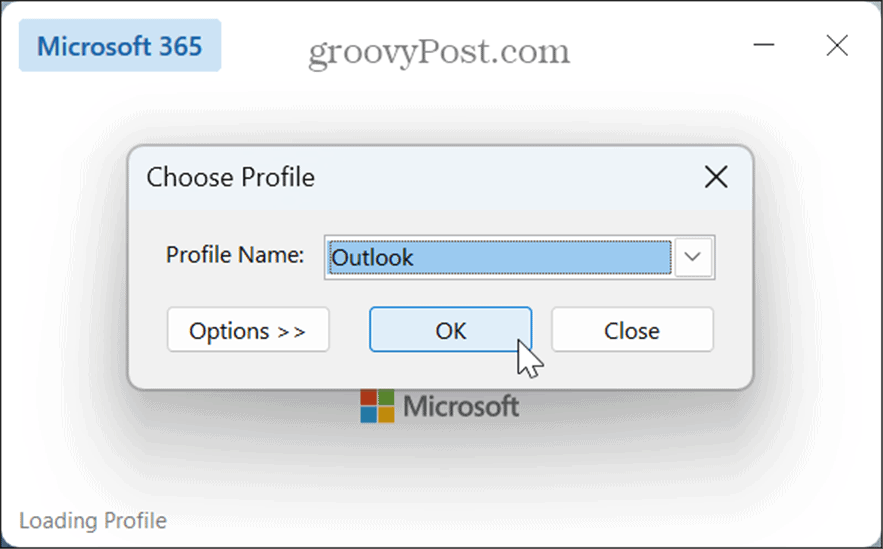
- Kun Outlook avautuu vikasietotilassa, napsauta Näytä -välilehteä ja napsauta Palauta näkymä -painiketta Nykyinen näkymä osio.
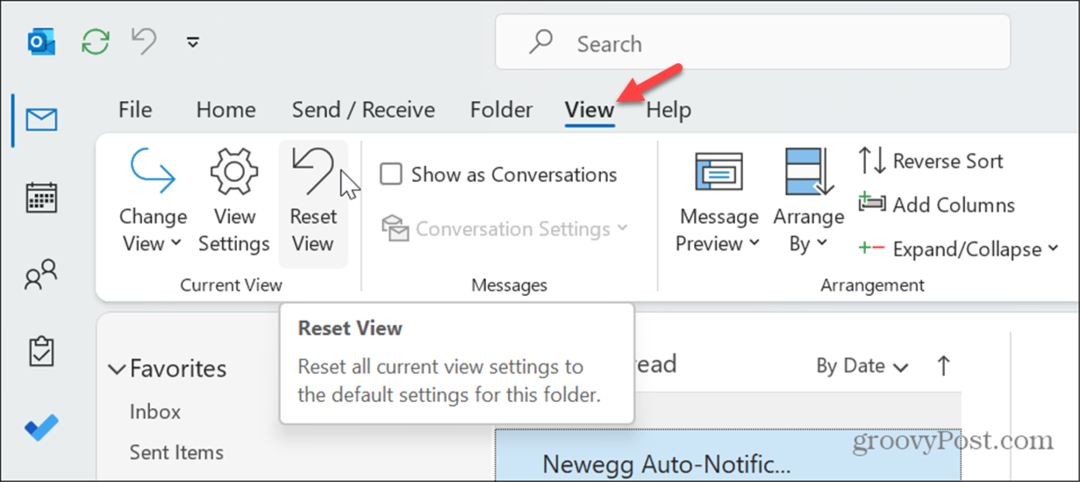
Outlookin lisäosien poistaminen käytöstä
Jos et edelleenkään saa Outlookia palautumaan oletusnäkymään, ongelma voi olla apuohjelmissa. Voit korjata ongelman poistamalla apuohjelmat käytöstä ja ottamalla ne uudelleen käyttöön yksi kerrallaan.
Outlook-apuohjelmien käyttäminen:
- Käynnistä Outlook, napsauta Tiedosto -välilehti ja valitse Vaihtoehdot vasemmasta sivupalkista.
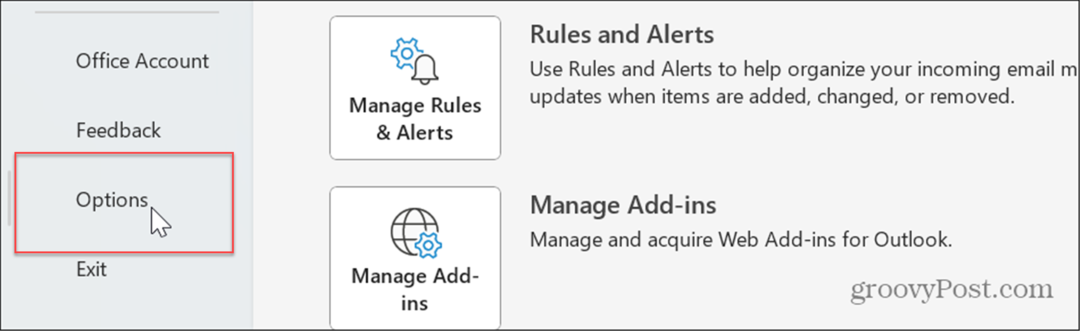
- Valitse lisäosat aseta vasemman sivupalkin avattavaan Hallinnoi-valikkoon COM-apuohjelmatja napsauta Mennä -painiketta.
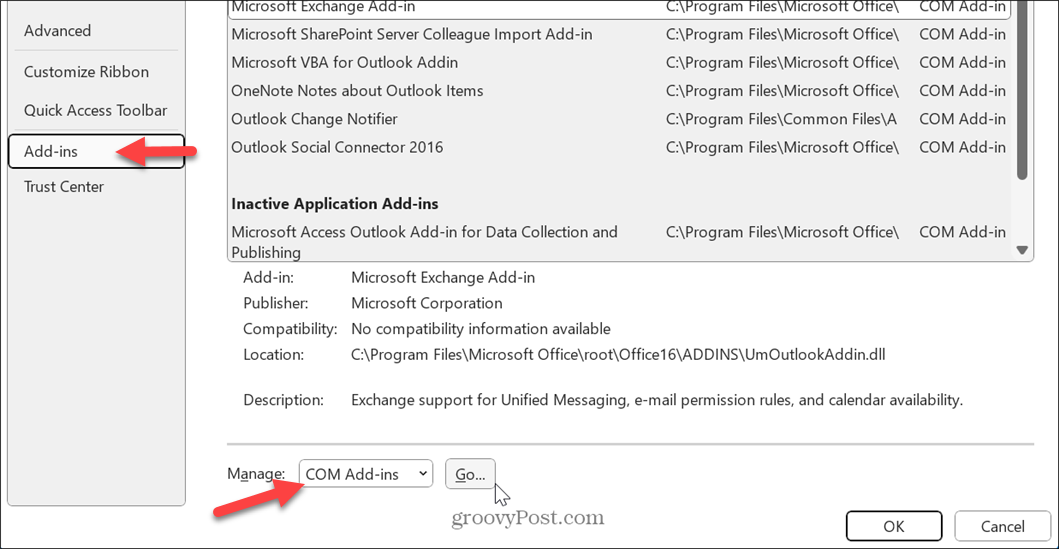
- Kun COM-apuohjelmat -ikkuna tulee näkyviin, poista valinta yhdestä apuohjelmasta kerrallaan.

- Käynnistä Outlook uudelleen sen jälkeen, kun olet poistanut jokaisen apuohjelman käytöstä, kunnes löydät sen, joka aiheuttaa ongelmia oletusnäkymässä. Kun olet löytänyt syyllisen, valitse apuohjelma ja napsauta Poista -painiketta.
Parempi sähköposti Outlookin avulla
Microsoft Outlook on edelleen suosittu ohjelma sähköpostien, tapaamisten ja muiden hallintaan. Jos sinun on palautettava näkymä oletusasetuksiin, yllä olevien menetelmien avulla voit tehdä juuri niin.
Outlookissa on muita ongelmia, joita saatat joutua käsittelemään. Saatat joutua esimerkiksi korjaamaan Outlook ei muodosta yhteyttä palvelimeen virheitä. Sinun on ehkä myös korjattava turhauttava ongelma Outlook ei synkronoidu.
Ongelmien korjaamisen lisäksi on olemassa tapoja saada enemmän irti Outlookista. Esimerkiksi maailmanmatkaajille sinun täytyy muuttaa aikavyöhykettä Outlookissa tai ehkä haluat etsiä ja poistaa sähköpostit päivämäärän mukaan Saapuneet-kansion hallintaan.